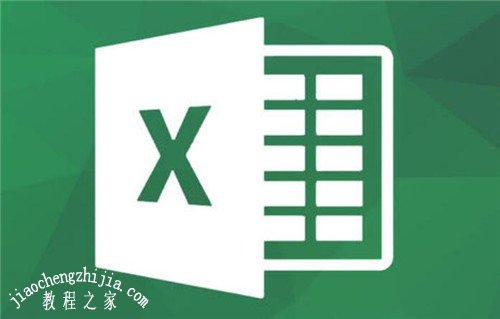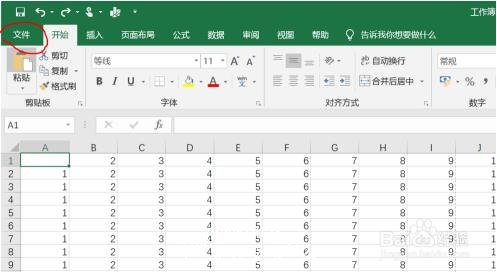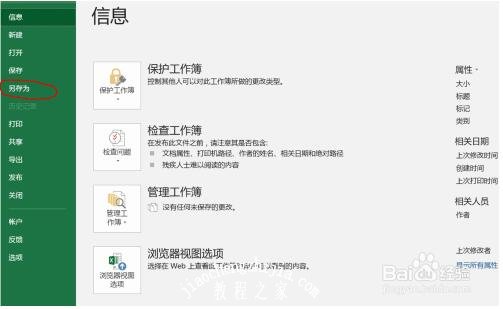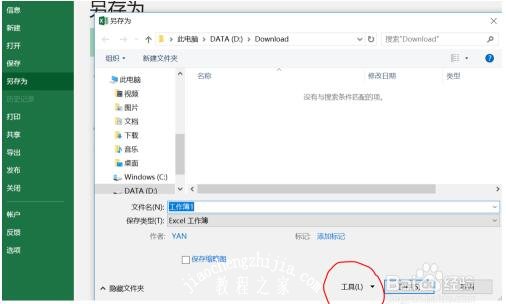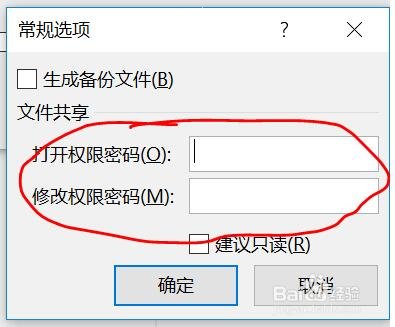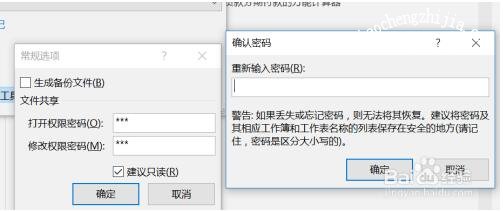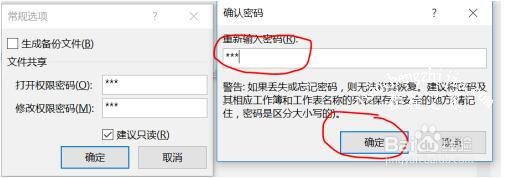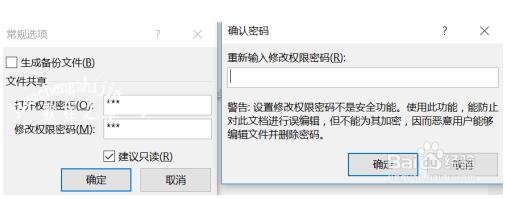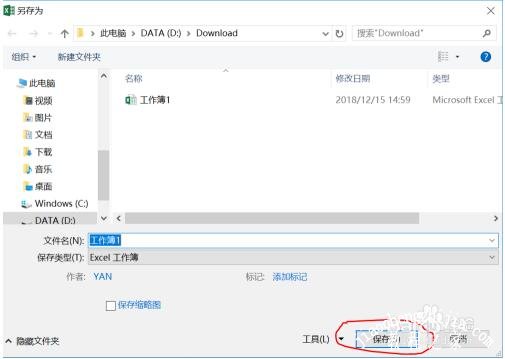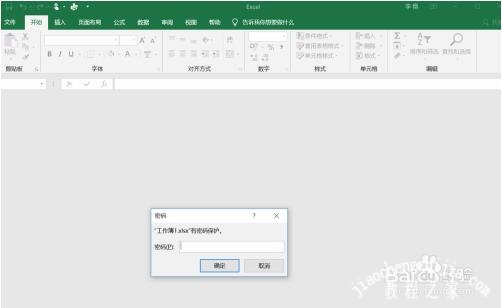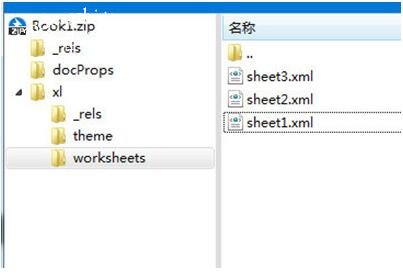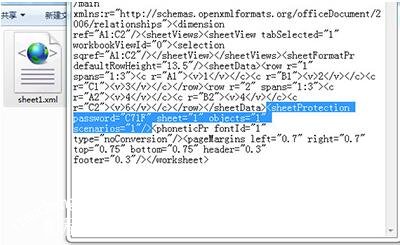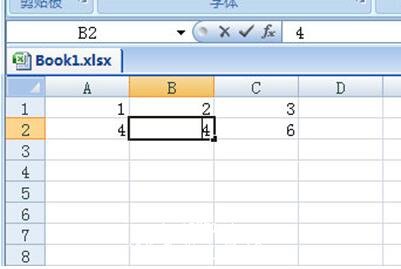很多用户在制作excel工作表的时候都会设置密码,这样可以防止其他用户修改或者误操作,不过对于很多excel初学者来说,不太清楚工作表密码的设置步骤,其实这很正常,下面小编为大家带来Excel设置工作表密码的详细教程,大家可以花点时间学习一下。
Excel怎么设置工作表密码
点击菜单栏“文件”选择
点选“另存为”选项弹出保存设置界面
点击“工具”按扭,在工具下拉列表框中选择“常规选项”
较低版本的EXCEL直接是“选项”按扭。
在“常规选项”界面,分别设置“打开权限密码”与“修改权限密码”
设置密码后,并勾选“只读”,点击“确定”后会弹出一个确认密码的对话框
再次输入密码,与“打开权限密码”相同
点击确认后,会再弹出“重新输入修改权限密码”,再次输入与之前修改权限的密码相同的密码之后,点击确定关闭对话框
点击保存按扭保存工作表
此时,找到保存目录,找到该工作表,打开工作表后就会出现要求输入密码的对话框了
相关知识拓展:Excel工作表密码忘了怎么办
1、首先我们将表格文件的后缀名xlsx修改为RAR或者ZIP这两个压缩文件。
文件变成压缩包之后我们打开它,并将其解压,在里面这个xl/worksheets这个目录中找到工作簿。
2、哪个有加密的工作簿就打开哪个,用记事本的形式来打开。然后找到有sheetProtection password这行代码,并将其括号中的内容删除掉并保存。
3、最后将文件夹重新打包,并将压缩包的格式重新换回xlsx格式并的打开,最后你会发现表格的密码已经消除,你可以轻松的进行编辑啦!
以上便是‘Excel怎么设置工作表密码 Excel工作表密码忘了怎么办’的全部内容了,希望可以为大家带来帮助,如果你还想了解更多关于excel表格的使用技巧,可以进入教程之家网了解一下。